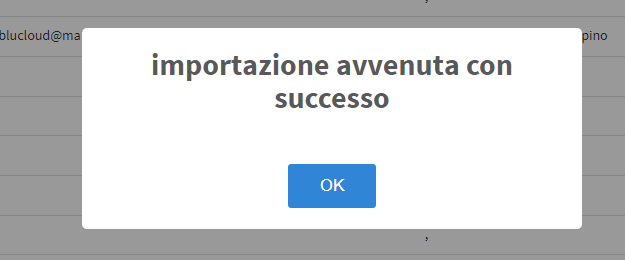Massenimport von Kundenunternehmen
Bitte lesen Sie die folgende Anleitung, wie Sie ein einzelnes Kundenunternehmen erstellen.
Um einen Massenimport von Kundenunternehmen durchführen zu können, müssen Sie zu Stammdaten → Kundenunternehmen und klicken Sie auf die Schaltfläche Importieren Sie Unternehmensstammdaten: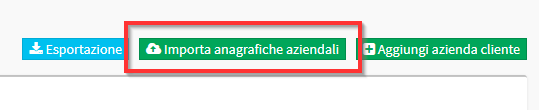
Es öffnet sich ein Untermenü, in dem Sie die leere Vorlage herunterladen zum Ausfüllen der Daten herunterladen und ausgefüllt wieder laden können. Klicken Sie dann auf Leere Vorlage herunterladen:
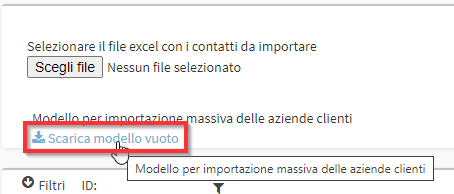
Der Download wird sofort gestartet. Die Dateivorlage sieht wie folgt aus:
Hinweis: Die blau markierten Felder müssen ausgefüllt werden.
- Unternehmen: Der Name des Kundenunternehmens.
- Anschrift: Adresse des Mietvertrags.
- Cap: Lease Cap.
- Stadt: Stadt der Miete.
- Provinz: Leasing-Provinz.
- Staat: Staat des Wohnsitzes.
- Steuernummer: Unternehmenssteuernummer.
- Umsatzsteuer-Identifikationsnummer: Umsatzsteuer-Identifikationsnummer.
- E-Mail: E-Mail Adresse des Unternehmens.
- Telefon: Feste Rufnummer.
- Handy: Handynummer.
- Name des Mehrwertsteuersatzes: Der Name des Mehrwertsteuersatzes in Verwaltung → Wirtschaftliche Einstellungen → Mehrwertsteuersätze muss gleich lauten.
- Abrechnungsunternehmen: Geben Sie den Namen des Schulunternehmens an, dem das Unternehmen in der Steuerverwaltung → Steuereinstellungen zugeordnet werden soll.
Wenn Sie mit dem Kompilieren der Datei fertig sind, kehren Sie zum Verwaltungsbildschirm zurück und klicken Sie auf Datei auswählen:
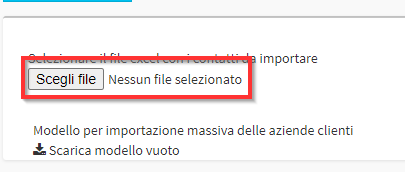
Sobald Sie die Datei ausgewählt haben, klicken Sie auf die grüne Schaltfläche Dateiinhalt überprüfen:
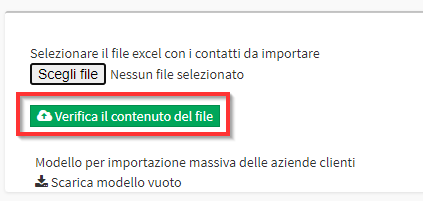
Sie werden alle Unternehmen angezeigt die in der Datei gefunden wurden:
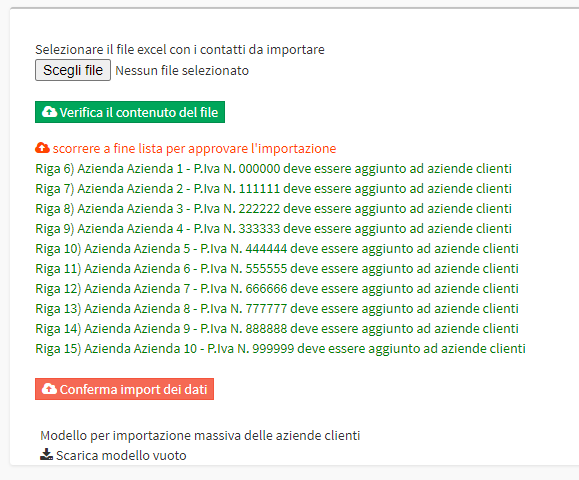
Um den Vorgang abzuschließen, klicken Sie auf die rote Schaltfläche Bestätigen Sie den Datenimport:
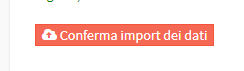
Am Ende des Vorgangs wird eine Bestätigungsmeldung angezeigt: